nvm详细安装使用教程(nvm-node多版本管理工具)
-
卸载node(没有安装的可以直接跳过)
nvm 是一个 nodejs 的版本管理工具。通过它可以安装和切换不同版本的 nodejs,解决 node 各种版本存在不兼容现象。但在安装之前需要先卸载之前的 nodejs在控制面版或者应用列表中卸载nodejs
不行就全局搜索然后删除相关文件
注:一定要确保windows上没有nodejs,血的教训啊!
-
下载nvm(三个地址,哪个都可以)
1)https://github.com/nvm-sh/nvm 2)https://github.com/coreybutler/nvm-windows/releases/tag/1.1.9 3)https://github.com/coreybutler/nvm-windows/releases 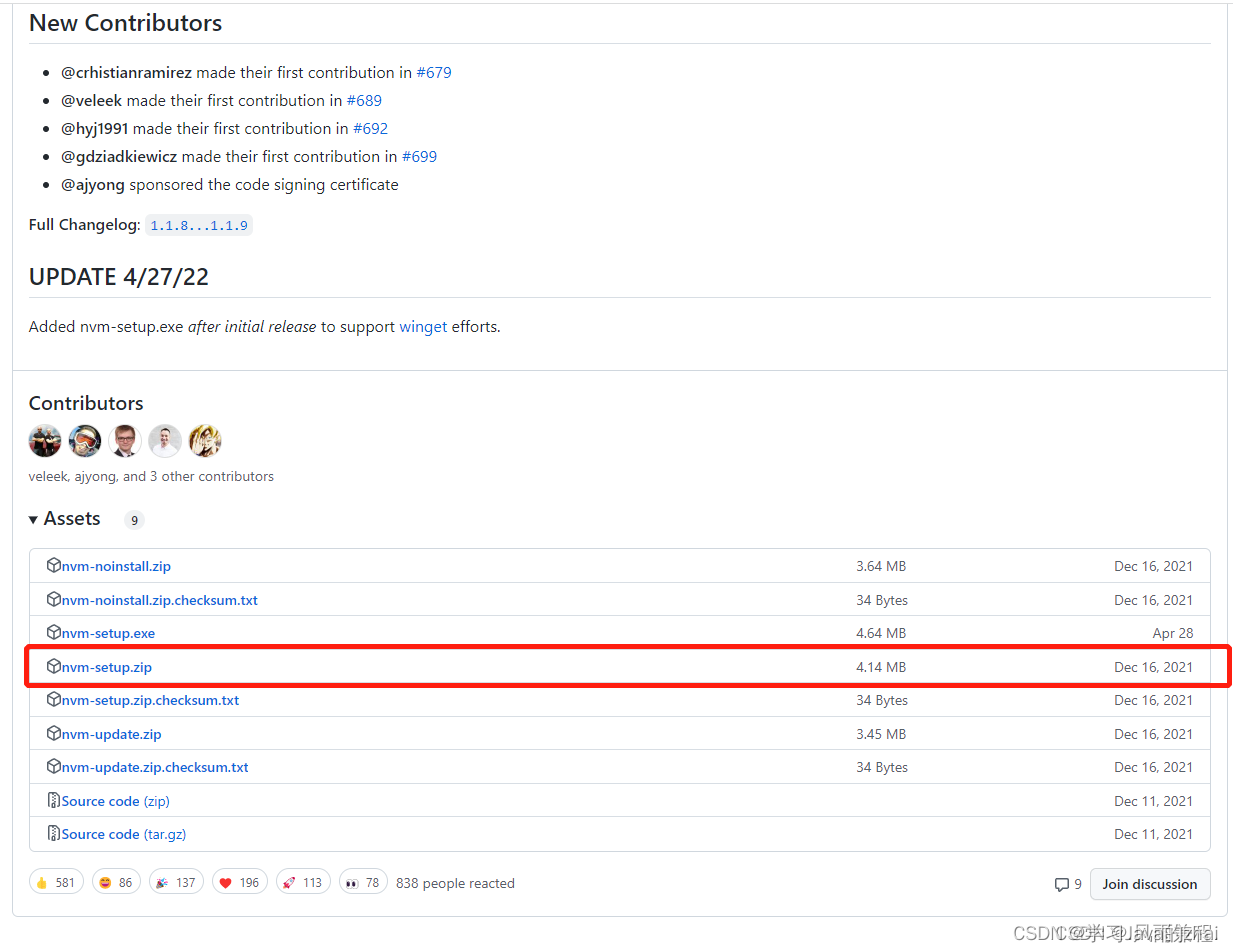 -
安装nvm
安装nvm选择同意协议

nvm安装路径(我是默认路径)

nodejs存储路径,可能配置环境变量要使用(我还是默认路径)

点击install,等待安装完成

-
安装node
注:一定要使用管理员身份运行cmd,一样是血的教训,懂得都懂哈

输入 nvm list available 查看可安装的node版本

输入 nvm install 版本号 安装指定版本node
例:nvm install 0.12.18

输入 nvm list 查看已安装版本的node nvm ls 也可以
nvm use 已安装版本号 切换使用指定的版本的node
例:nvm use 0.12.18
- 相关命令
nvm list 查看已经安装的版本
nvm list installed 查看已经安装的版本
nvm list available 查看网络可以安装的版本
nvm version 查看当前的版本
nvm install 安装最新版本
nvm nvm use <version> ## 切换使用指定的版本
node nvm ls 列出所有版本 nvm current显示当前版本
nvm alias <name> <version> ## 给不同的版本号添加别名
nvm unalias <name> ## 删除已定义的别名
nvm reinstall-packages <version> ## 在当前版本node环境下,重新全局安装指定版本号的npm包
nvm on 打开nodejs控制
nvm off 关闭nodejs控制
nvm proxy 查看设置与代理
nvm node_mirror [url] 设置或者查看setting.txt中的node_mirror,如果不设置的默认是 Index of /dist/
nvm npm_mirror [url] 设置或者查看setting.txt中的 npm_mirror,如果不设置的话默认的是: https://github.com/npm/npm/archive/
nvm uninstall <version> 卸载制定的版本
nvm use [version] [arch] 切换制定的node版本和位数
nvm root [path] 设置和查看root路径








 本文提供了一个详细的NVM(NodeVersionManager)安装和使用教程,包括如何卸载现有Node.js版本,下载NVM,安装过程,以及如何通过NVM安装、切换和管理不同版本的Node.js。NVM使得在Windows系统中轻松处理Node版本不兼容问题成为可能。
本文提供了一个详细的NVM(NodeVersionManager)安装和使用教程,包括如何卸载现有Node.js版本,下载NVM,安装过程,以及如何通过NVM安装、切换和管理不同版本的Node.js。NVM使得在Windows系统中轻松处理Node版本不兼容问题成为可能。

















 被折叠的 条评论
为什么被折叠?
被折叠的 条评论
为什么被折叠?








